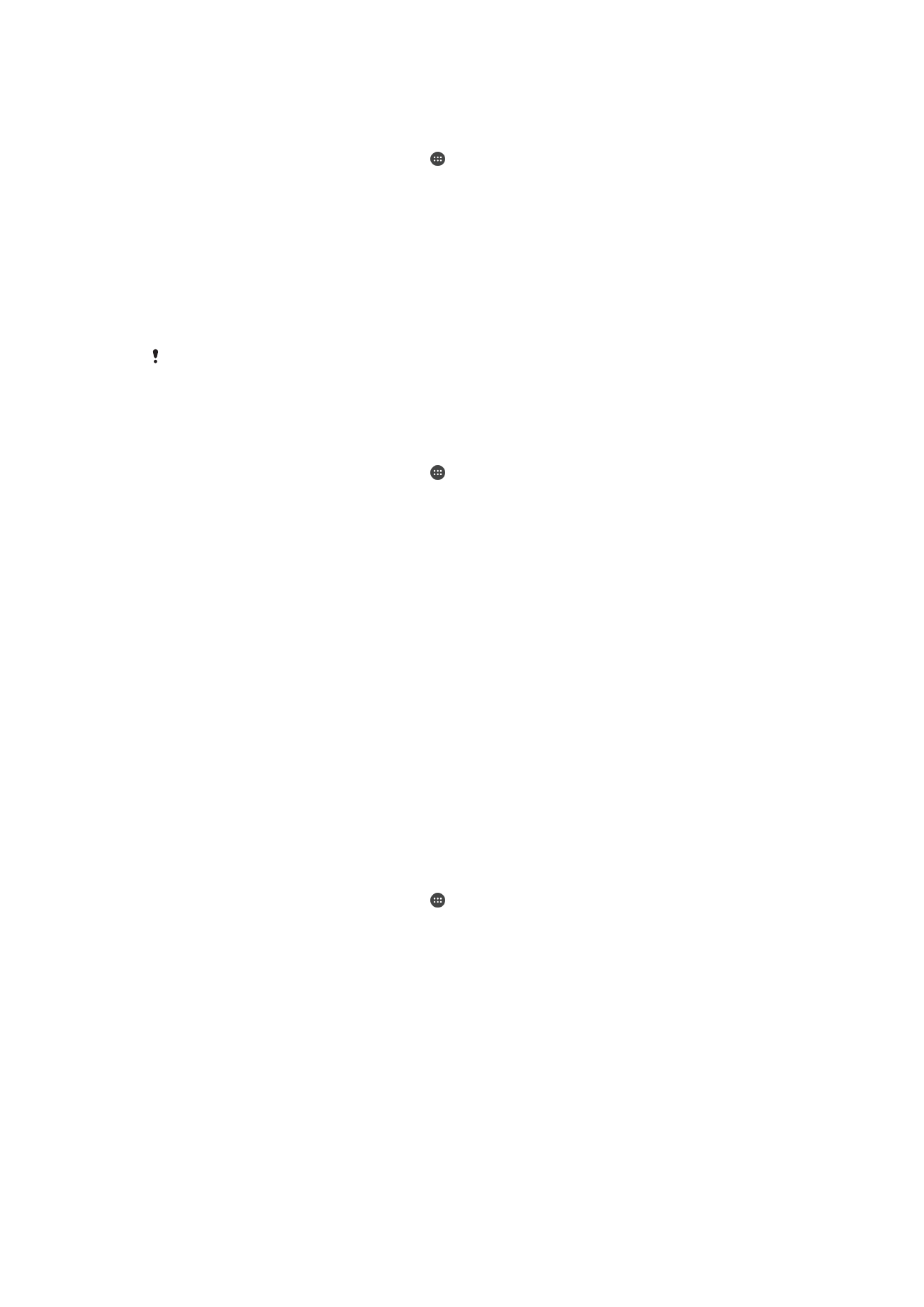
SIM-kortsskydd
Du kan låsa och låsa upp varje SIM-kort som används i enheten med en PIN-kod. När ett
SIM-kort är låst skyddas abonnemanget som är kopplat till kortet mot missbruk, vilket
innebär att du måste ange en PIN-kod varje gång du startar enheten.
Om du skriver in fel PIN-kod fler gånger än det högsta tillåtna antalet försök, spärras ditt
SIM-kort. Om kortet är spärrat måste du skriva in din PUK-kod och sedan en ny PIN-
kod. Du får PIN- och PUK-koderna från nätoperatören.
17
Detta är en internetversion av denna utgåva. © Utskrift endast för privat bruk.
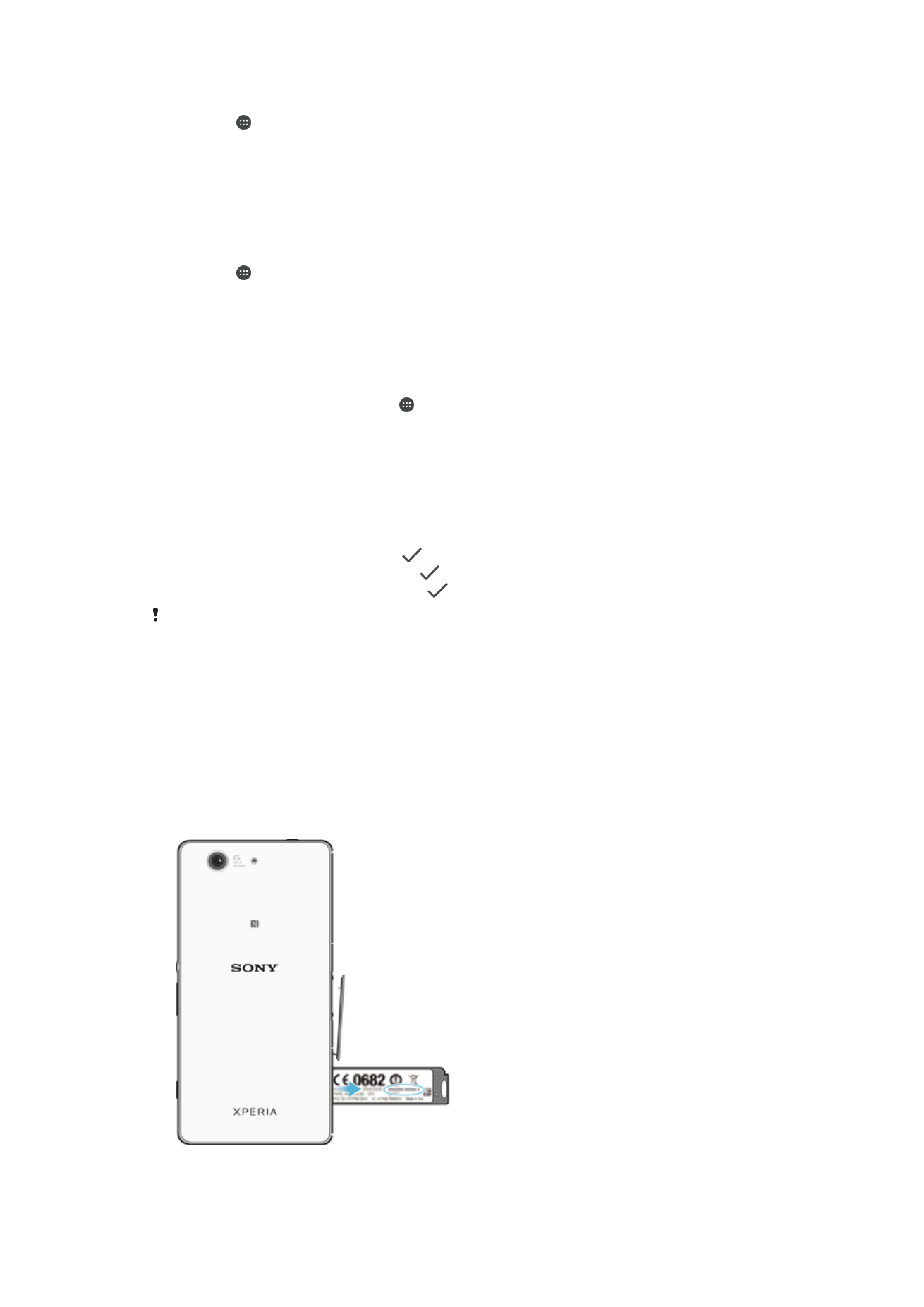
Ställa in ett SIM-kortlås
1
Tryck på på startskärmen.
2
Hitta och tryck på
Inställningar > Låsskärm och säkerhet > Ställ in lås för SIM-
kort.
3
Dra skjutreglaget bredvid
Lås SIM-kort åt höger.
4
Ange PIN-koden för SIM-kortet och tryck på
OK. SIM-kortlåset är nu aktivt och du
blir nu ombedd att skriva in låset varje gång du startar om enheten.
Ta bort ett SIM-kortlås
1
Tryck på på startskärmen.
2
Hitta och tryck på
Inställningar > Låsskärm och säkerhet > Ställ in lås för SIM-
kort.
3
Dra skjutreglaget bredvid
Lås SIM-kort åt vänster.
4
Ange PIN-koden för SIM-kortet och tryck på
OK.
Ändra SIM-kortets PIN-kod
1
Gå till Startskärm och tryck till på .
2
Leta reda på och tryck på
Inställningar > Säkerhet > Ställ in lås för SIM-kort.
3
Tryck på
Byt PIN-kod.
4
Ange den gamla PIN-koden för SIM-kortet och tryck på
OK.
5
Ange den nya PIN-koden för SIM-kortet och tryck på
OK.
6
Skriv den nya PIN-koden för SIM-kortet igen och tryck på
OK.
Låsa upp ett spärrat SIM-kort med hjälp av PUK-koden
1
Ange PUK-koden och tryck till på
.
2
Ange en ny PIN-kod och tryck till på
.
3
Ange PIN-koden igen och tryck till på
.
Om du anger en felaktig PUK-kod för många gånger måste du kontakta din nätoperatör för att
få ett nytt SIM-kort.